종종 윈도우 창이 화면에서 사라지는 일이 발생합니다. 여러가지 상황과 많은 이유로 창들이 도망가는데 가장 흔히 일어나는 예시로는 노트북으로 듀얼모니터 사용할 때 입니다.
- 노트북으로 듀얼모니터 사용하다가 듀얼모니터 해제 안하고 그대로 윈도우 절전모드
- 듀얼모니터 해제
- 그대로 다른장소에서 듀얼모니터 없이 PC사용
보통 이런 상황에서 듀얼모니터에 띄워져있던 창들 좌표값이 그대로여서 창밖으로 나가 돌아오지 않습니다.
이때 모니터 안으로 창을 되돌려오는 3가지 방법에 대해서 알아보겠습니다.
해상도 변경을 이용한 방법
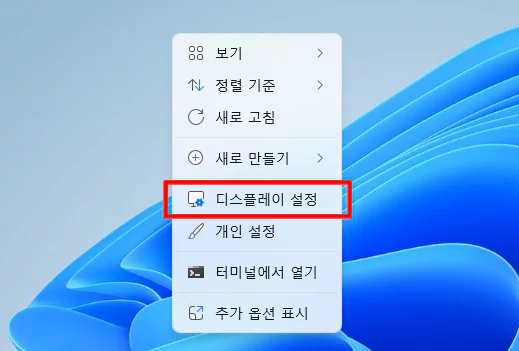
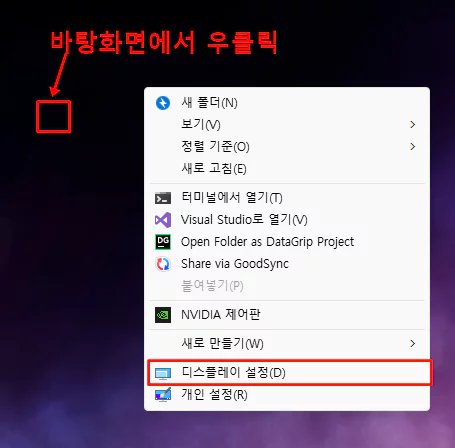
이 방법은 해상도를 일시적을 변경하여 창들의 좌표값을 리프레쉬 하는 방법입니다.
“바탕화면”에서 “우클릭” 하여 디스플레이 설정에 들어갑니다.
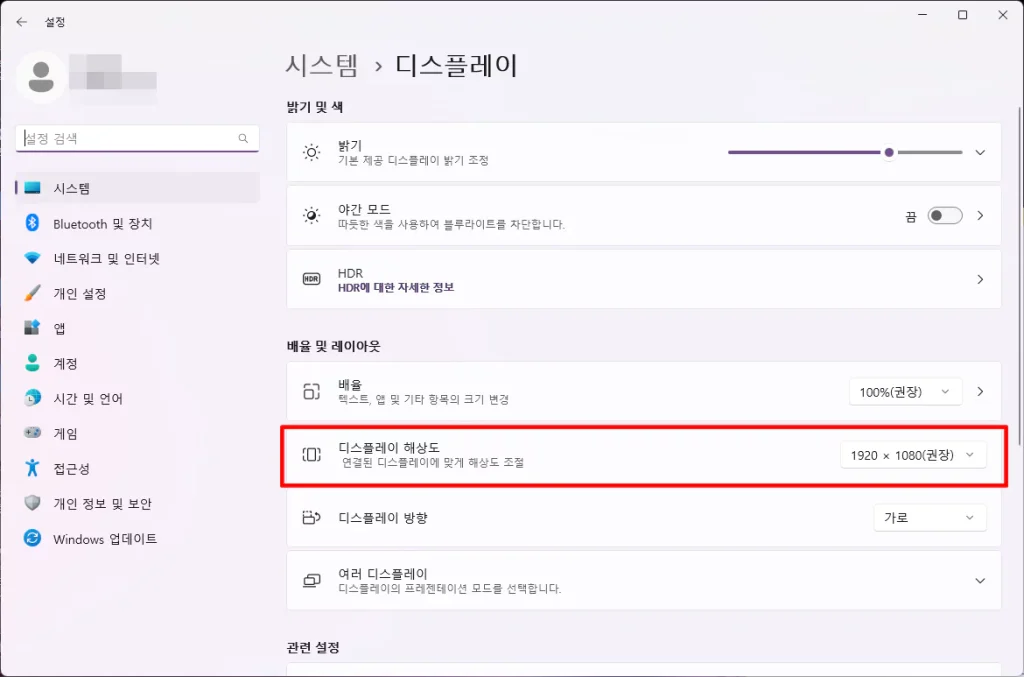
설정의 디스플레이 항목이 뜨는데 여기서 디스플레이 해상도를 다른해상도로 바꿨다가 다시 돌아오세요.
그러면 모니터 밖으로 나간 윈도우 창들이 좌표값이 리셋되면서 다 창 안으로 들어옵니다.
“윈도우키 + 방향키“로 이동시키기
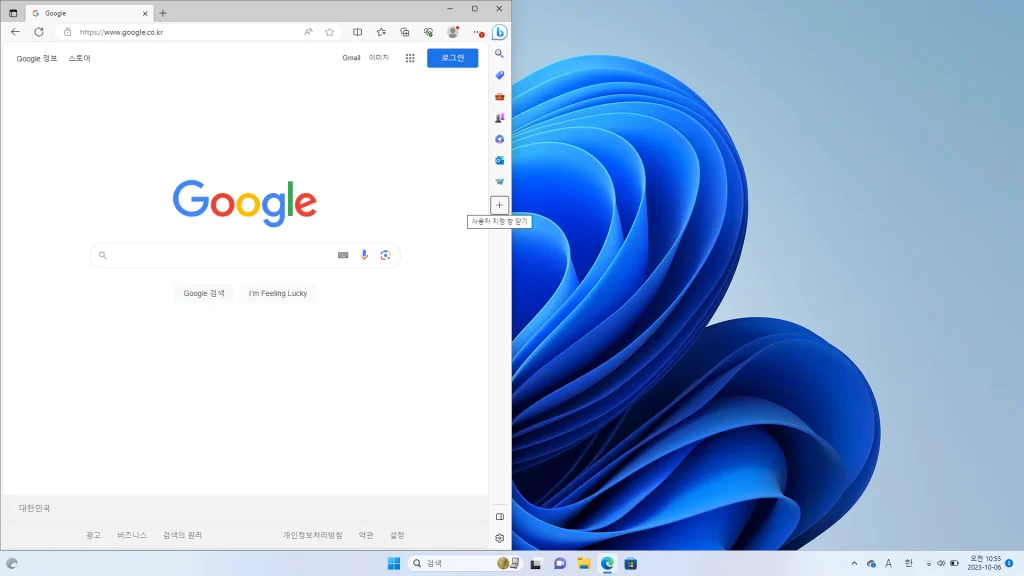
“윈도우키 + 방향키” 는 본래 분할화면 단축키 입니다. 위 사진은 “윈도우키 + ←키” 를 눌렀을 때나오는 화면입니다.
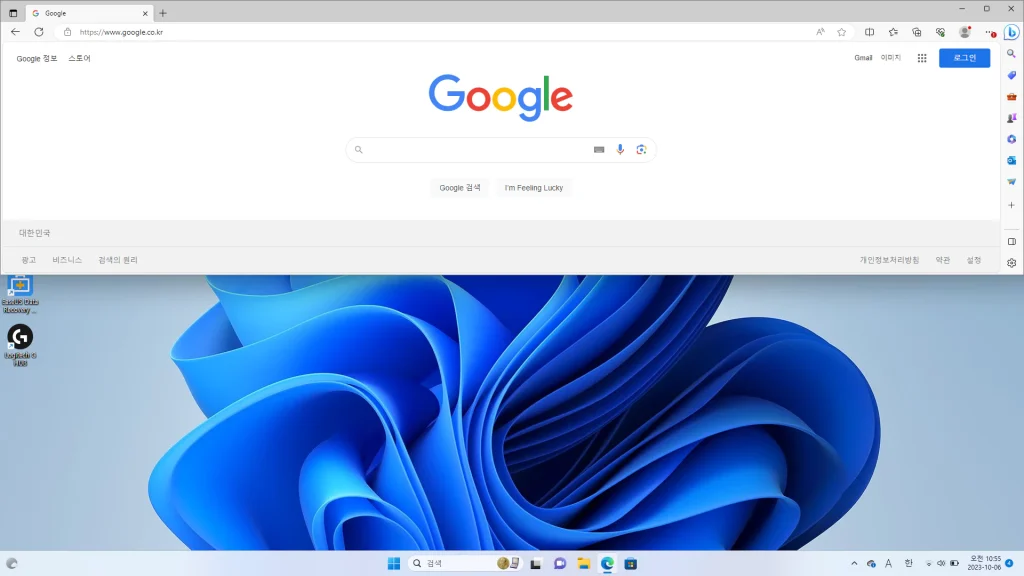
이 사진은 “윈도우키 + ↑” 키를 눌렀을때 나오는 화면 이구요. 이 기능을 이용하면 모니터 밖의 창들을 안으로 불러들일 수 있습니다.
하단 작업표시줄에 창밖에 나간 항목을 선택한 후 “윈도우키 + ←키“ 를 누릅니다.
‘Alt+Space‘ 를 이용한 방법
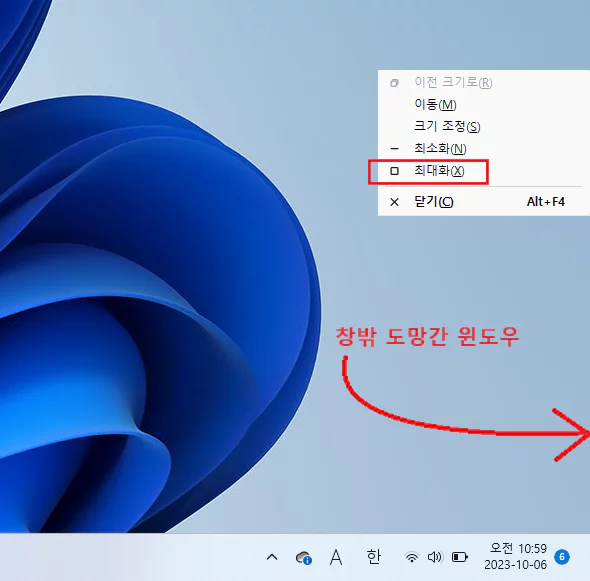
‘Alt+Space‘ 는 본래 창 조절 메뉴를 표시하는 단축키 입니다. 이 창조절 메뉴를 이용하면 모니터 밖에 나간 창들을 불러들일 수 있습니다.
우선 작업표시줄에 창밖에 나간 항목을 선택한 후에 ‘Alt+Space‘를 누릅니다. 그러면 위의 사진처럼 우측 끝에 창 조절 메뉴가 뜨는데 이때 최대화 버튼을 클릭하면 모니터 안으로 창이 돌아옵니다.
더 이상 집나간 창 찾느라고 전어 굽지 마시고 위의 방법을 사용하셔서 집으로 불러들이시길 바랍니다. 오늘은 여기까지 입니다. 수고하셨습니다.